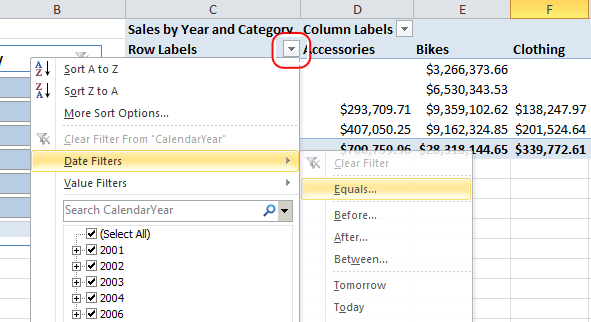날짜 테이블로 표시 대화 상자는 날짜 테이블로 표시 단추를 클릭하거나 파워 피벗 창의 디자인 탭에서 날짜 테이블 설정을 선택할 때 나타납니다. 날짜 테이블로 표시 대화 상자를 사용하면 Excel 피벗 보고서의 파워 피벗 데이터에 대해 고급 날짜 필터를 사용할 수 있는 고유한 날짜 열을 지정합니다.
날짜 테이블의 필드를 파워 피벗 필드 목록의 행 레이블 또는 열 레이블에 추가할 때 피벗 테이블 또는 피벗 차트의 행 및 열 레이블에 대한 고급 날짜 필터가 나타납니다.
날짜 속성을 변경하려면
-
파워 피벗 창에서 날짜가 포함된 테이블을 선택합니다.
-
디자인 탭에서 날짜 테이블로 표시를 클릭합니다.
-
대화 상자에서 빈 값이 없는 고유한 값이 포함된 열을 선택합니다.
-
확인을 클릭합니다.
고급 날짜 필터를 사용하려면
-
동일한 통합 문서에서 피벗 테이블 또는 피벗 차트로 이동합니다.
-
날짜 테이블의 열을 파워 피벗 필드 목록의 열 레이블 또는 행 레이블 영역에 추가합니다.
-
피벗 테이블의 열 레이블 또는 행 레이블 옆에 있는 아래쪽 화살표를 클릭합니다.
-
날짜 필터를 가리킨 다음 목록에서 필터를 선택합니다.